آیا اعلان "خطا در ایجاد اتصال پایگاه داده" را در وب سایت وردپرس خود مشاهده می کنید؟ این یک خطای مهلک است که باعث می شود وب سایت وردپرس شما برای کاربران غیرقابل دسترسی باشد.
این خطا زمانی رخ می دهد که وردپرس قادر به ایجاد ارتباط با پایگاه داده نیست. تعدادی از موارد می تواند بر اتصال پایگاه داده وردپرس شما تأثیر بگذارد که عیب یابی را برای مبتدیان کمی دشوار می کند.
در این مقاله ، ما به شما نشان می دهیم که چگونه می توانید خطای ایجاد اتصال پایگاه داده در وردپرس را به راحتی برطرف کنید.
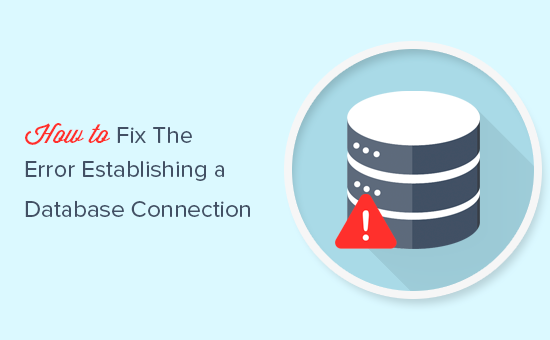
چه چیزی باعث ایجاد خطا در ایجاد اتصال پایگاه داده در وردپرس می شود؟
مشکل "خطا در ایجاد اتصال پایگاه داده" می تواند ناشی از اطلاعات نادرست پایگاه داده در تنظیمات وردپرس شما ، پایگاه داده خراب یا سرور پایگاه داده غیرقابل پاسخ باشد.

پایگاه داده نرم افزار که آن را آسان برای ذخیره، سازماندهی، و بازیابی داده ها را به نرم افزار های دیگر است.
به عنوان یک سیستم مدیریت محتوا ، وردپرس از یک پایگاه داده برای ذخیره همه مطالب شما و سایر داده های وب سایت استفاده می کند. سپس هر بار که شخصی از وب سایت شما بازدید می کند ، به پایگاه داده متصل می شود.
وردپرس برای اتصال به پایگاه داده به اطلاعات زیر نیاز دارد:
- نام پایگاه داده
- نام کاربری پایگاه داده
- رمز عبور پایگاه داده
- سرور پایگاه داده
این اطلاعات در فایل پیکربندی وردپرس شما به نام wp-config.php ذخیره می شود .
اگر هریک از این موارد نادرست باشد ، وردپرس نمی تواند به سرور پایگاه داده شما متصل شود و خطای "خطا در ایجاد اتصال پایگاه داده" را مشاهده خواهید کرد.
یکی از رایج ترین خطاهای وردپرس است . به غیر از اعتبار نامناسب ، این خطا همچنین می تواند در صورت خرابی سرور پایگاه داده یا خراب شدن پرونده های پایگاه داده ظاهر شود.
بیایید نگاهی به نحوه رفع خطا در ایجاد مشکل اتصال پایگاه داده در وردپرس با عیب یابی گام به گام بیاندازیم.
1. اعتبارنامه پایگاه داده وردپرس خود را بررسی کنید
رایج ترین دلیل خطای اتصال پایگاه داده در وردپرس ، اطلاعات نادرست پایگاه داده است. اگر اخیراً سایت وردپرس خود را به میزبان جدید منتقل کرده اید ، احتمالاً این می تواند دلیل آن باشد.
اطلاعات پایگاه داده وردپرس شما در فایل wp-config.php ذخیره می شود. این فایل پیکربندی وردپرس است که شامل تنظیمات مهم وردپرس از جمله اطلاعات پایگاه داده است.
اگر قبلاً فایل wp-config.php را ویرایش نکرده اید ، به راهنمای ما در مورد نحوه ویرایش فایل wp-config.php در وردپرس نگاهی بیندازید .
شما به دنبال خطوط زیر در فایل wp-config.php هستید.
|
1
2
3
4
5
6
7
8
9
|
// ** MySQL settings - You can get this info from your web host ** //
/** The name of the database for WordPress */
define( 'DB_NAME', 'database_name_here' );
/** MySQL database username */
define( 'DB_USER', 'username_here' );
/** MySQL database password */
define( 'DB_PASSWORD', 'password_here' );
/** MySQL hostname */
define( 'DB_HOST', 'localhost' );
|
شما باید مطمئن شوید که اطلاعات نام پایگاه داده ، نام کاربری ، رمز عبور و میزبان پایگاه داده صحیح است.
می توانید این اطلاعات را از داشبورد حساب میزبانی وردپرس خود تأیید کنید. به سادگی وارد حساب میزبانی خود شوید و روی پایگاه های داده MySQL در بخش پایگاه داده کلیک کنید.
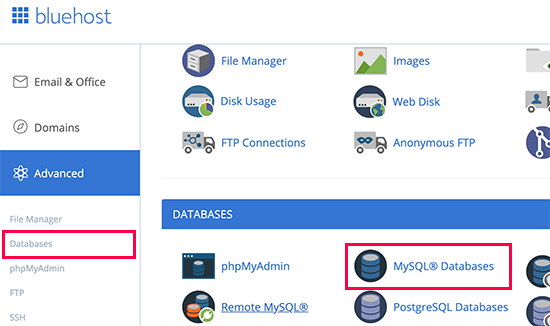
این شما را به صفحه مدیریت پایگاه داده در داشبورد میزبانی خود می برد. از اینجا می توانید نام پایگاه داده و نام کاربری خود را بیابید.
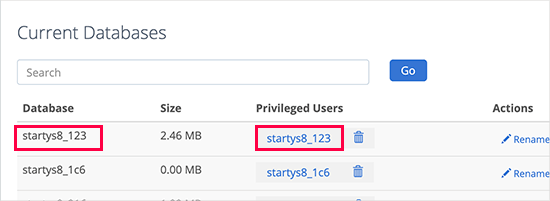
در زیر آن کاربران پایگاه داده و پیوندهایی برای تغییر رمز عبور کاربر مشاهده خواهید کرد.
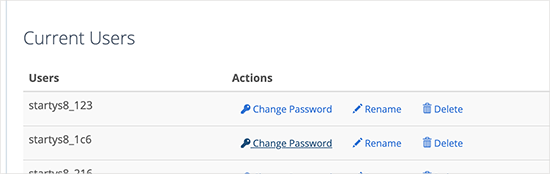
هنگامی که نام پایگاه داده ، نام کاربری و رمز عبور خود را تأیید کردید ، در صورت نیاز می توانید آن اطلاعات را در فایل wp-config.php خود تغییر دهید.
پس از آن ، دوباره به وب سایت خود مراجعه کنید تا ببینید آیا خطای اتصال پایگاه داده برطرف شده است یا خیر.
اگر هنوز می توانید خطا را ببینید ، این بدان معناست که چیز دیگری اشتباه است. برای خواندن مراحل عیب یابی بیشتر به خواندن ادامه دهید.
2. اطلاعات میزبان پایگاه داده خود را بررسی کنید
اگر مطمئن هستید که نام پایگاه داده ، نام کاربری و رمز عبور شما درست است ، ممکن است بخواهید مطمئن شوید که از اطلاعات میزبان پایگاه داده درست استفاده می کنید.
اکثر شرکت های میزبانی وردپرس از localhost به عنوان میزبان پایگاه داده شما استفاده می کنند. با این حال ، برخی از شرکت های میزبانی مدیریت شده وردپرس از سرورهای جداگانه برای میزبانی پایگاه های داده استفاده می کنند. در این صورت ، اطلاعات میزبان پایگاه داده شما localhost نخواهد بود.
برای تأیید اطلاعات میزبان پایگاه داده خود ، باید با شرکت میزبانی وردپرس خود تماس بگیرید.
3. تعمیر پایگاه داده وردپرس
برای مثال ، اگر در wp-admin خطای متفاوتی دریافت می کنید ، چیزی مانند "یک یا چند جدول پایگاه داده در دسترس نیست. پایگاه داده ممکن است نیاز به تعمیر داشته باشد "، سپس شما باید پایگاه داده خود را تعمیر کنید.
می توانید این کار را با افزودن خط زیر در فایل wp-config.php خود انجام دهید. مطمئن شوید که آن را درست قبل از این اضافه کنید 'تمام ، ویرایش را متوقف کنید! وبلاگ نویسی مبارک 'wp-config.php.
|
1
|
define('WP_ALLOW_REPAIR', true);
|
پس از انجام این کار ، می توانید با مراجعه به این صفحه تنظیمات را مشاهده کنید:
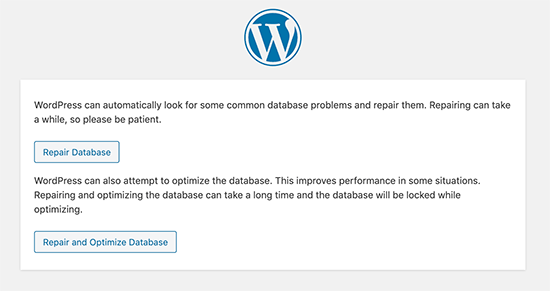
توجه: کاربر برای دسترسی به صفحه تعمیر پایگاه داده نیازی به ورود به سیستم ندارد. پس از اتمام تعمیر و بهینه سازی پایگاه داده خود ، مطمئن شوید که این کد را از wp-config.php خود حذف کرده اید.
4. بررسی کنید آیا سرور پایگاه داده شما خراب است یا خیر
اگر به نظر می رسد همه چیز درست است و وردپرس هنوز نمی تواند به پایگاه داده متصل شود ، ممکن است سرور پایگاه داده شما (سرور MySQL) خراب باشد.
این می تواند به دلیل ترافیک زیاد در سرور رخ دهد. اساساً ، سرور میزبان شما نمی تواند بار را تحمل کند (مخصوصاً هنگامی که در میزبانی مشترک هستید ).
سایت شما واقعا کند می شود و برای برخی از کاربران حتی ممکن است خطا را نشان دهد. بنابراین بهترین کاری که باید انجام دهید این است که با ارائه دهنده میزبانی خود تماس تلفنی یا چت زنده داشته باشید و از آنها بپرسید که آیا سرور MySQL شما پاسخگو است یا خیر.
اگر وب سایت های دیگری در سرور یکسان دارید ، می توانید آن سایتها را بررسی کنید تا مطمئن شوید SQL سرور شما خراب است.
اگر هیچ سایت دیگری در همان حساب میزبانی ندارید ، به سادگی به داشبورد میزبانی خود بروید و سعی کنید به phpMyAdmin دسترسی پیدا کرده و پایگاه داده را متصل کنید.
اگر می توانید متصل شوید ، باید بررسی کنیم که آیا کاربر پایگاه داده شما دارای مجوز کافی است یا خیر. یک فایل جدید به نام testconnection.php ایجاد کنید و کد زیر را در آن بچسبانید:
|
1
2
3
4
5
6
7
8
|
<?php
$link = mysqli_connect('localhost', 'username', 'password');
if (!$link) {
die('Could not connect: ' . mysqli_error());
}
echo 'Connected successfully';
mysqli_close($link);
?>
|
مطمئن شوید که نام کاربری و رمز عبور را جایگزین کرده اید. اکنون می توانید این فایل را در وب سایت خود بارگذاری کرده و از طریق مرورگر وب به آن دسترسی پیدا کنید.
اگر اسکریپت با موفقیت متصل شد ، به این معنی است که کاربر شما دارای مجوز کافی است ، و چیز دیگری وجود دارد که اشتباه است.
به فایل wp-config خود بازگردید تا مطمئن شوید که همه چیز در آنجا درست است (دوباره برای غلط املایی اسکن کنید).
راه حل های دیگری که برای کاربران مفید بوده است
اگر نکات عیب یابی فوق نتوانست خطای اتصال پایگاه داده را در وب سایت شما برطرف کند ، می توانید این مراحل اضافی را امتحان کنید.
این مراحل که توسط کاربران گزارش شده است ، به برخی از کاربران کمک کرده است تا خطای اتصال پایگاه داده را در وب سایت های خود برطرف کنند.
1. آدرس سایت وردپرس را به روز کنید
سعی کنید آدرس سایت وردپرس را با استفاده از phpMyAdmin به روز کنید. به سادگی از داشبورد حساب میزبانی خود به phpMyAdmin دسترسی پیدا کرده و پایگاه داده وردپرس خود را انتخاب کنید.
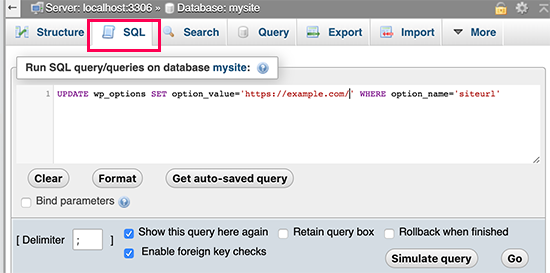
پس از آن بر روی منوی SQL در بالا کلیک کنید و پرس و جو MySQL زیر را وارد کنید.
|
1
|
UPDATE wp_options SET option_value='YOUR_SITE_URL' WHERE option_name='siteurl'
|
فراموش نکنید که آدرس سایت خود را ارائه دهید و wp_options را به نام جدول خود تغییر دهید زیرا ممکن است پیشوند جدول وردپرس را تغییر داده باشید .
2. راه اندازی مجدد وب سرور
کاربران سرورهای اختصاصی ، سرورهای محلی و سرورهای خصوصی مجازی (VPS) می توانند سرورهای خود را راه اندازی مجدد کنند.
با این کار سرور وب و پایگاه داده شما راه اندازی مجدد می شود که ممکن است برخی از اشکالات موقتی که باعث ایجاد خطا می شوند را برطرف کند.
3. کمک بخواهید
در صورت عدم موفقیت ، ممکن است لازم باشد با شرکت میزبانی وب خود تماس بگیرید. همه شرکت های میزبانی خوب وردپرس به شما کمک می کنند مشکل را برطرف کنید ، شما را در مسیر درست راهنمایی کرده یا حتی آن را برای شما برطرف کنند.
همچنین می توانید توسعه دهندگان وردپرس را از Codeable استخدام کنید که می تواند به شما در رفع این مشکل با نرخ مناسب کمک کند. بهترین بخش این است که این توسعه دهندگان توسط تیم Codeable بسیار مورد بررسی قرار گرفته اند ، بنابراین می دانید که می توان به آنها اعتماد کرد.
امیدواریم این مقاله به شما در رفع خطای ایجاد اتصال پایگاه داده در وردپرس کمک کرده باشد. همچنین ممکن است بخواهید راهنمای عیب یابی وردپرس ما را برای راهنمایی در مورد حل مشکلات وردپرس به تنهایی مشاهده کنید.
اگر این مقاله را دوست داشتید ، لطفاً برای آموزش ویدیویی وردپرس در کانال YouTube ما مشترک شوید . همچنین می توانید ما را در توییتر و فیس بوک پیدا کنید .

